UC浏览器中设置极速模式的简单步骤
时间:2023-03-16 01:52
你们知道UC浏览器怎么设置极速模式吗?怎么样开启这项功能呢?对此感兴趣的用户可以随小编去下文看看UC浏览器中设置极速模式的简单步骤。
UC浏览器中设置极速模式的简单步骤

1、打开UC浏览器,点击“菜单”
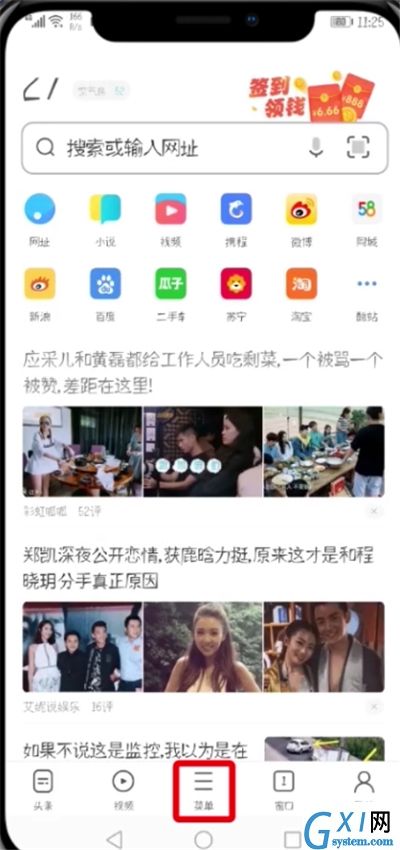
2、点击“设置”
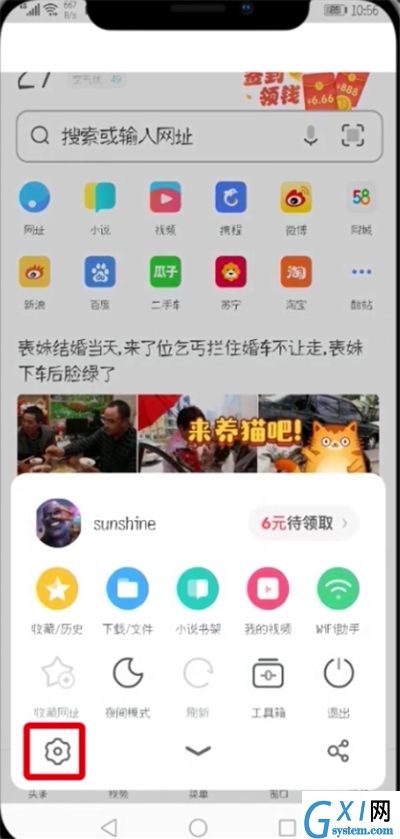
3、点击“极速/省流”
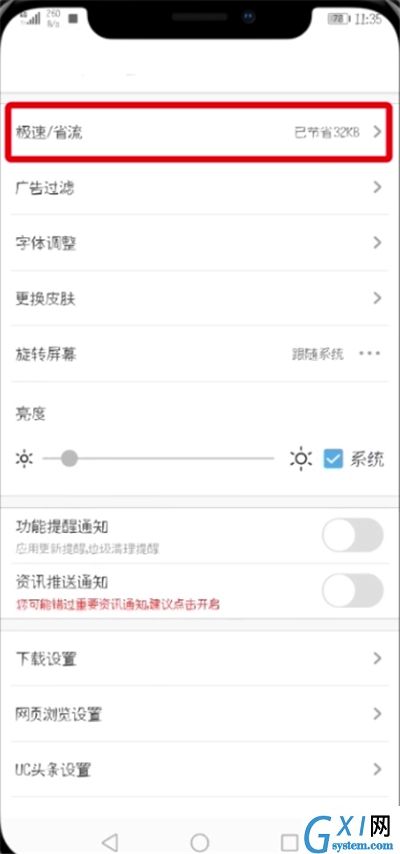
4、打开极速模式按钮即可
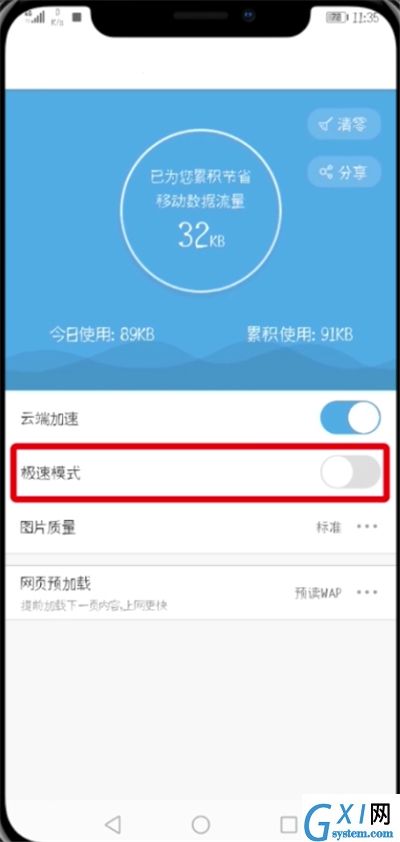
以上就是小编为大家带来的UC浏览器怎么设置极速模式操作方法,更多精彩教程尽在Gxl网!
时间:2023-03-16 01:52
你们知道UC浏览器怎么设置极速模式吗?怎么样开启这项功能呢?对此感兴趣的用户可以随小编去下文看看UC浏览器中设置极速模式的简单步骤。
UC浏览器中设置极速模式的简单步骤

1、打开UC浏览器,点击“菜单”
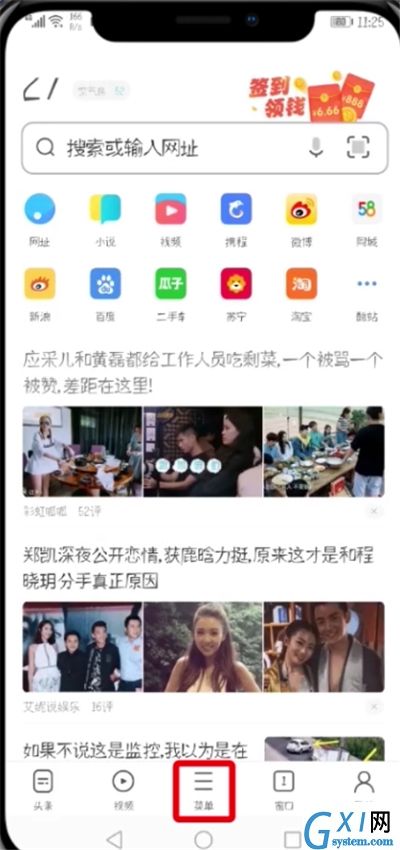
2、点击“设置”
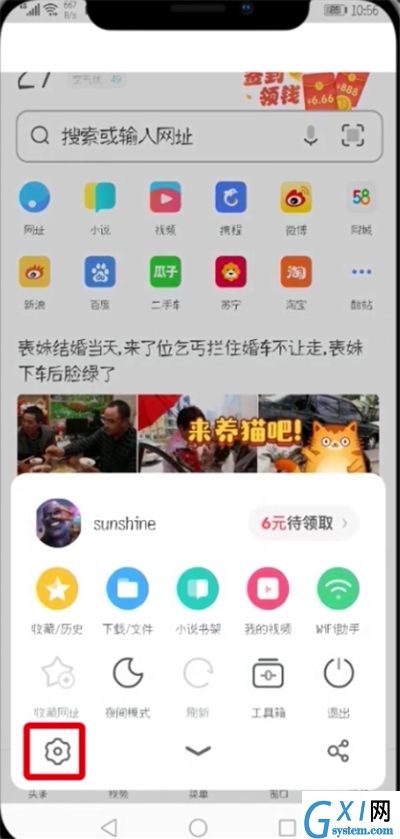
3、点击“极速/省流”
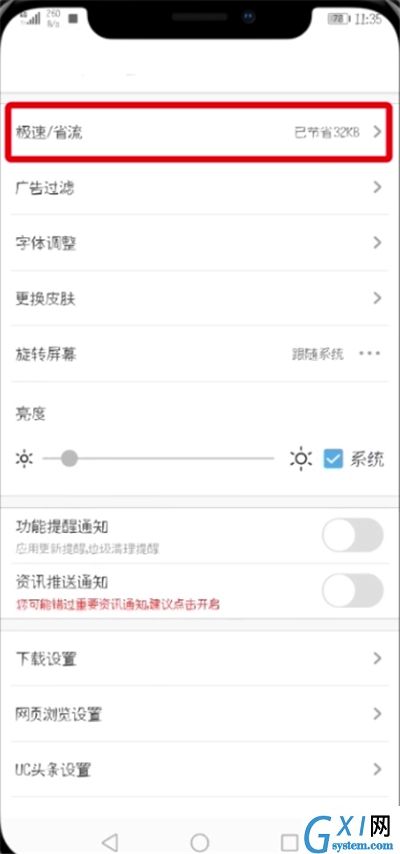
4、打开极速模式按钮即可
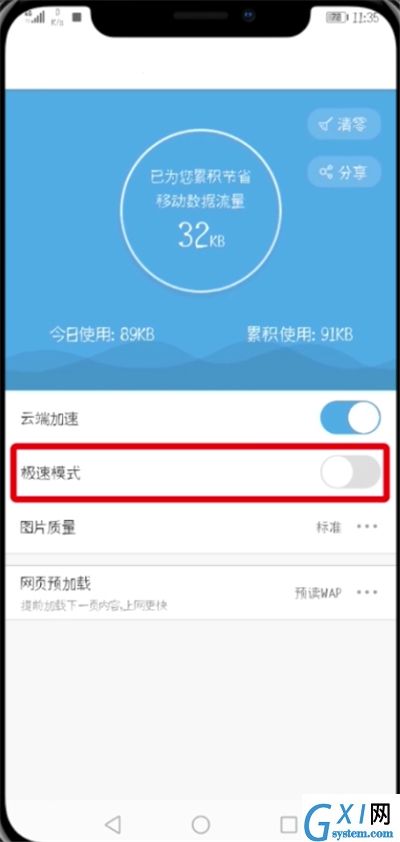
以上就是小编为大家带来的UC浏览器怎么设置极速模式操作方法,更多精彩教程尽在Gxl网!